
有时候工作里面开设的一些小活动——团建,需要组队,设计小组名称,还有一些口号,还有团徽来开展比赛。取名口号都不是什么大问题,但设计团徽就比较的麻烦些,毕竟我们在工作里接触到徽章的情况并不多,更何况是去设计呢?但其实,设计徽章很简单,只需要使用到我们的PowerPoint就可以实现。
可能有些小伙伴会很震惊,啊?PowerPoint还能设计徽章的?是的没错,能,而且花里胡哨的(滑稽)。如何使用PPT制作徽章?感兴趣的小伙伴就往下阅读吧!
操作步骤:
1.首先请打开PowerPoint,点击插入文本框,在文本框内输入“-------”。
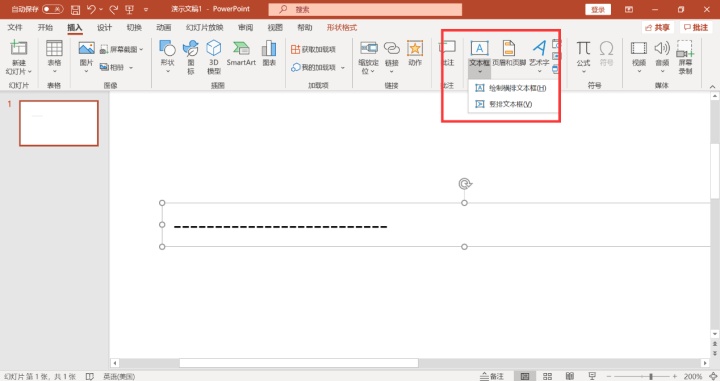
2.点击快捷键“Ctrl+A”,全选符号,并在“形状格式”找到“文本效果”,然后点击“转换”,然后选择“不规则圆”,并进行调整。
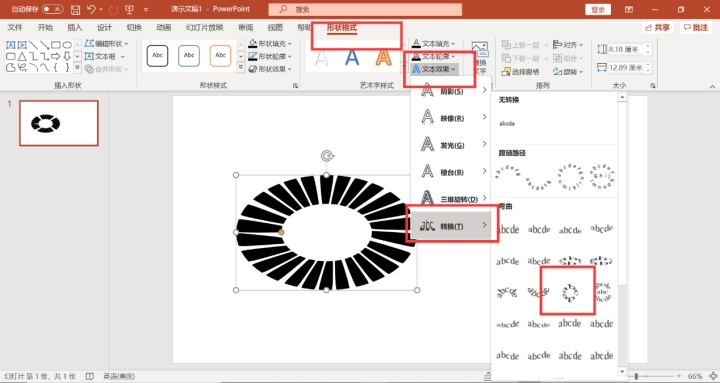
3.然后点击黄色小按钮就可以切割图片大小。

4.点击插入图形▲(某些输入法是含有特殊符号的可直接添加来使用),然后如上一个步骤一样进行调整和设置。然后再插入线条和内部图形,并添加文字内容并进行调整位置大小还有字体和颜色等,这样我们就可以得到一个不一样的徽章。当然,想要设计的特别,还是要充分发挥想象力才行。小编的画图能力就仅限于此了。
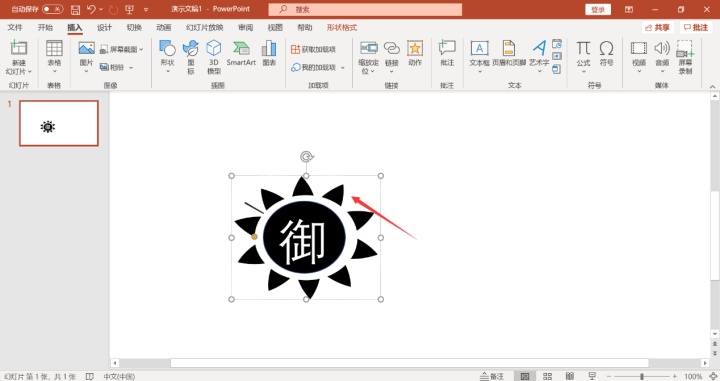
5.如果想要徽章进行转为PDF,避免被人滥用的情况的话,我们可以打开PDF快转,将PPT转为PDF,这样就可以避免徽章被任意复制使用了,当然,最重要的还是需要我们在徽章上添加水印,保证著作权。
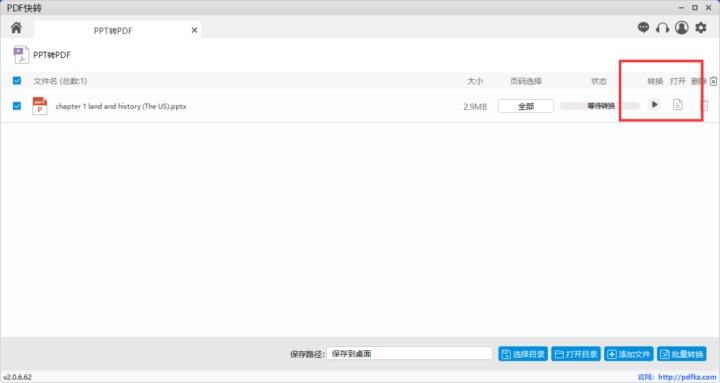
如何使用PPT制作徽章?使用文本框也可以解决!也希望大家不要因为小编这拙略的画图技术而退却,同时,我们添加不同的符号,会有不同的效果出现!好啦,有关于本篇“如何使用PPT制作徽章?”文章就介绍的这么多了哦,希望小编的分享能够帮助到大家啦。
























 被折叠的 条评论
为什么被折叠?
被折叠的 条评论
为什么被折叠?








